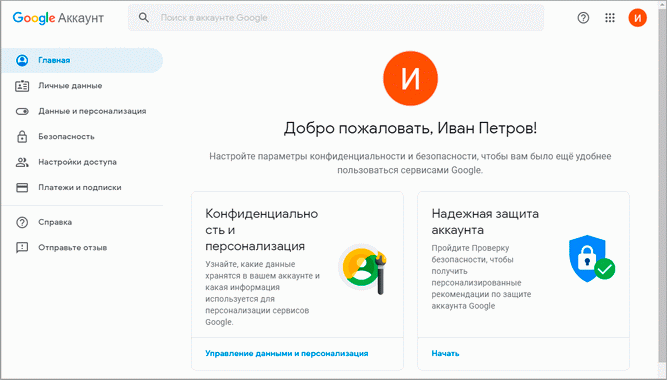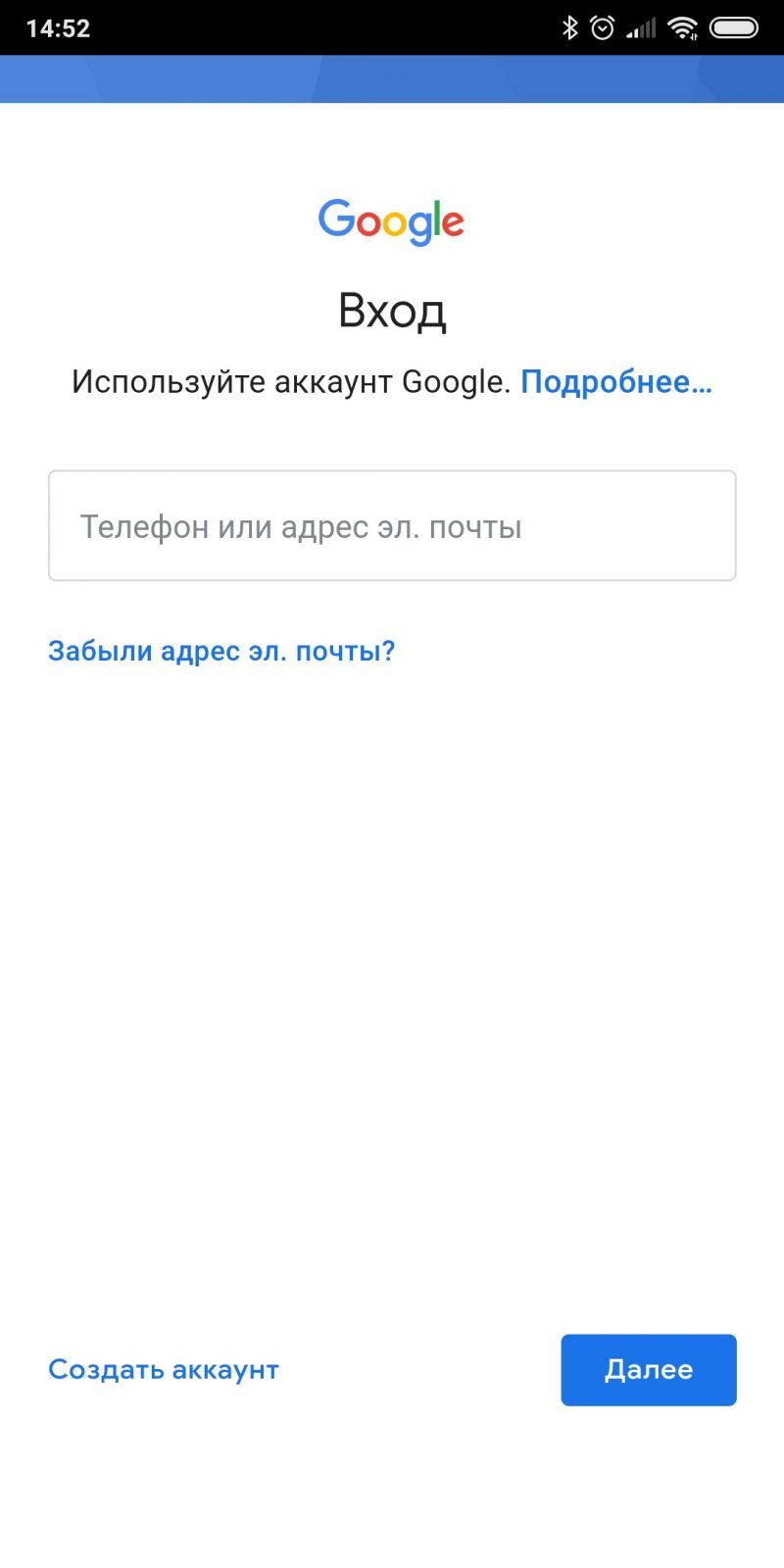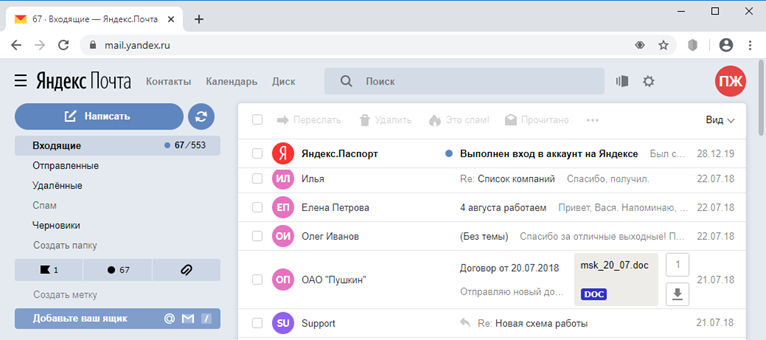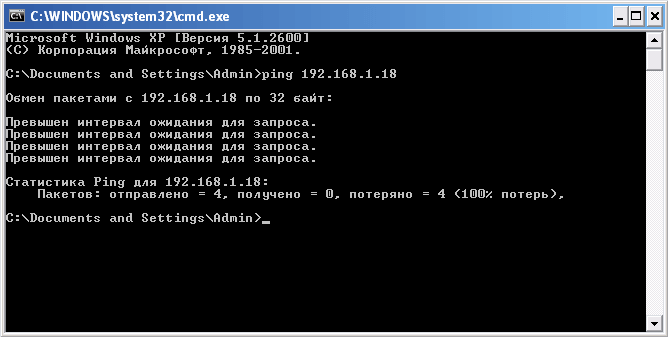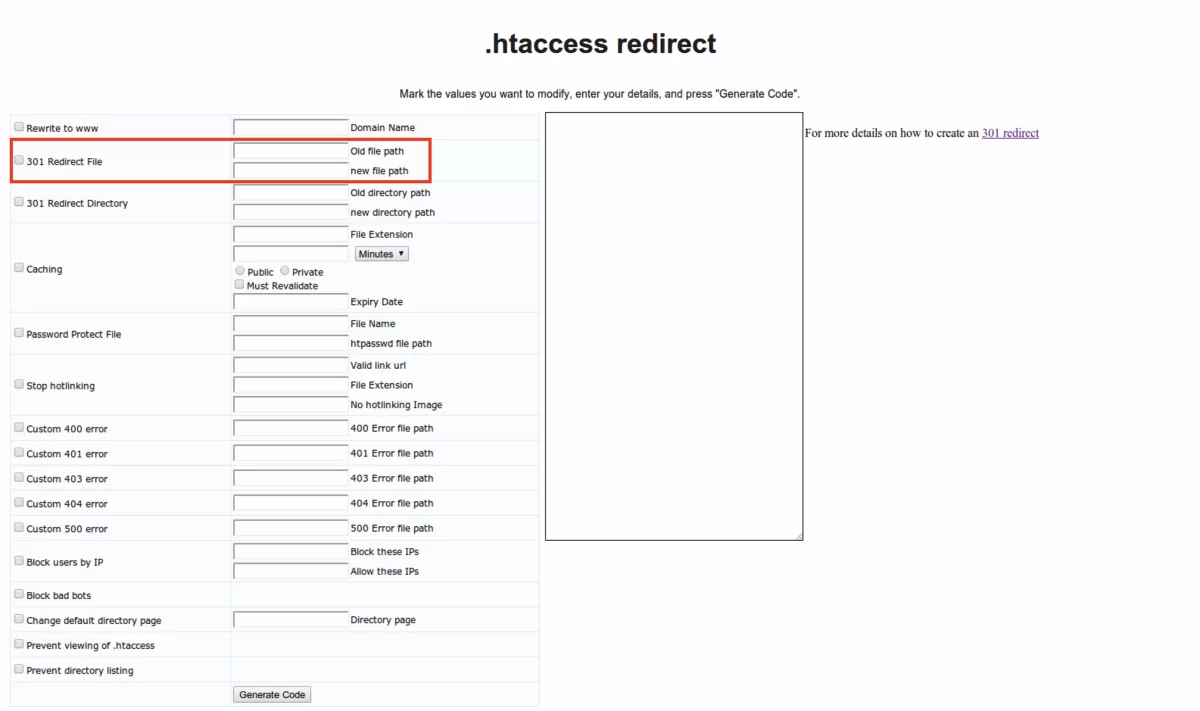Как создать и настроить аккаунт playstation network
Содержание:
- Удаление
- Какие сервисы входят в PSN?
- Что делать, если не работает PSN на PS3
- Выход и деактивация
- Чем является PSN
- Процесс регистрации
- Как создать аккаунт в PSN
- Семейный доступ
- Подключение консоли к PSN
- Какие проблемы бывают у PSN?
- Регистрация
- Регистрация личного кабинета.
- Регистрация учётной записи, её виды
- Как войти в учётную запись PSN на консоли PS4
- Проверка истории транзакций PlayStation
Удаление
Удаление аккаунта в ПС4 так же, как и регистрация, может проводиться несколькими способами. Рассмотрим вариант удаления учетной записи с основного аккаунта. Для этого нужно:
• Войти в аккаунт. Включаем консоль и вводим свои данные для авторизации. Если удаляется не основной, а доп. аккаунт, войти нужно как основной пользователь.
• Зайти в настройки системы. На главном экране нужно нажать стрелку вверх на левом джойстике и откроется меню. Тем же джойстиком крутим вправо, пока не дойдем до «настройки». Жмем «Х», чтобы открыть их.
• Нажать «Удалить пользователя». В разделе настроек нужно найти опцию «пользователи» – «удалить пользователя».
• Выбрать конкретного пользователя. В списке активных геймеров выбираем пользователя, которого хотим удалить и нажимаем «Х», подтверждая процесс. Далее следуем подсказкам системы. Удаление основного пользователя возможно после подтверждения решения об инициализации PS4. После чего консоль вернется к заводским настройкам, и вся сохраненная информация будет стерта. Для их сохранения нужно в настройках найти опцию «Управление сохраненными данными» – «сохраненные данные в памяти в системы». Выбираем кнопку «Загрузить в сеть», если хотим, чтобы данные загрузились на облачное хранилище, или «Накопитель USB», если хотим перенести данные на жесткий диск или флешку. Выбираем игру, данные которой хотим сохранить и жмем «Копировать».
Внимание! При копировании данных выключать пс4 нельзя, так как это может серьезно повредить работу системы.
• Убедиться в удалении. Для этого нужно выйти из консоли после удаления, а затем снова войти в нее. Если пользователь больше не отображается на экране, значит, удаление прошло успешно. Если он снова в списке, нужно повторить процедуру и убедиться в правильности своих действий.
Какие сервисы входят в PSN?
В это «содружество» под названием PSN входит множество сервисов, некоторые из них используются всеми, другие же работают в ограниченном режиме лишь для некоторых стран. Подробно мы напишем только о первых, которые представляют интерес для владельцев PS4 и PlayStation 3 – консоли прошлого поколения, которая до сих пор «на коне».
PlayStation Store:

Позволяет нам покупать игры, запускать их, а также является онлайн-каталогом, где вы можете посмотреть имеющиеся игрушки и те, которые должны в скором времени появиться. В качестве денег здесь используется реальная валюта той страны, в которой вы проживаете, а также специальные «карточки», которые можно купить за эквивалент и затем использовать по своему усмотрению.
Обновляется контентом PlayStation Store каждый вторник и четвер (зависит от страны, где вы живете), в магазине можно купить не только игры, но и фильмы, шоу, а также другой сопутствующий контент. Для России, к примеру, куда актуальнее именно игры – фильмы и музыка у нас не пользуются особым спросом из-за больших цен и отсутствия локализации реализуемого контента.
Также одной из прекрасных функций является возможность предварительной загрузки игры на свою PS4. К примеру, релиз назначен на 30 декабря, вы уже купили игру, а с 15 числа вам дают возможность её скачать. Таким образом уже к старту официальных продаж вы сможете начать играть с первых секунд, плюс ко всему это банально удобнее и практичнее – нет проблем, связанных с низкой скоростью во время ажиотажа от запуска проекта, как это было ранее. Это действительно «новая» функция в PSN, которая пришла вместе с PS4.
PlayStation Plus:

Вы можете купить подписку, которая даст вам множество преимуществ и всяческие «плюшки». Срок подписки бывает разный, самый распространенный вариант это 3 месяца или год, последний вариант стоит всего-лишь $60, что очень и очень мало. Ведь каждый месяц Sony проводит раздачи игр для PS4, PS3, PS Vita, а также дает специальные скидки для подписчиков, которые позволят купить игру дешевле. Даже забрав 3-4 игры в год вы полностью отобьете свои траты на PS Plus. То есть – покупка оправдана и даже «обязательна» для тех, кто планирует играть постоянно.
В Sony поступили слегка некрасиво, для владельцев PS 3 и Vita не обязательно иметь подписку PlayStation Plus для того, чтобы иметь возможность играть по сети. А вот обладатели консоли последнего поколения – PS4, вынуждены будут покупать её, в противном случае играть в сетевые игры или с друзьями в кооперативе у вас не получится, только синглплеер. Да, цена за «Plus» небольшая, но некоторым людям будет как ком в горле – есть игроки, которые покупают пару игрушек, к примеру, хоккей, футбол и баскетбол для игры с друзьями в одной комнате или сетевых баталий, но тут выясняется, что придется выложить из кармана ещё порядка 60 долларов за данное удовольствие.
PlayStation Now:

в данный момент сервис скорее мертв, нежели жив, доступ к нему имеет ограниченное количество людей, игры почти не добавляются, однако технология работает, нужно лишь подтянуть некоторые технические аспекты. По сути – это облачный стриминг игр, который позволит, к примеру, запускать на вашей новенькой PS4 игрушки с предыдущих консолей, а также играть на PS Vita в настоящие, взрослые проекты, имея просто доступ к сети. Данную технологию Sony купила вместе с компанией GaiKai – одноименный сайт позволял прямо через браузер запускать крутые игры даже на слабых компьютерах и телевизорах (поддерживающих подобную технологию). Некоторое время можно было играть бесплатно, а при желании – купить полный доступ к определенной игре.
Что делать, если не работает PSN на PS3
В первую очередь, проблема с выходом в PSN может быть связана с интернет-подключением. Для начала убедитесь, что с сетью все в порядке, например, проверив это с других устройств. Если не работает только на приставке, попытайтесь перенастроить сеть, выставив автоматические значения параметров.
Ошибка входа в PSN
Иногда приставка или интернет совсем ни при чем, так как проблема кроется в официальных серверах.
На сайте PlayStation есть раздел, где отображается состояние сетевых служб. Если напротив одного из пунктов — например, PlayStation Store — будет красный квадрат, значит, магазин временно не работает. Все, что вам остается, – ждать.
PlayStation Store не работает на PS3 и по другим причинам. Например, из-за «проделок» провайдера. Решить проблему можно перезагрузкой консоли и роутера.
Именно неправильная работа серверов вашего региона может стать объяснением, почему PS3 не входит в сеть PSN.
- https://proshivka.pro/podklyuchenie-ps3-k-psn-registratsiya-ustranenie-oshibok-zaschita-ot-bana/
- https://technosova.ru/cifrovaja-tehnika/igrovye-pristavki/zaregistrirovatsja-v-playstation-network/
Выход и деактивация
Чтобы выйти из аккаунта ps4, нужно также перейти в раздел настроек, найти в нем «Управление учетной записью» и нажать «Выйти из системы». Или зажимаем и удерживаем кнопку PS для вызова быстрого меню. Выбираем в нем раздел «Питание» – «Выйти из системы PS4».
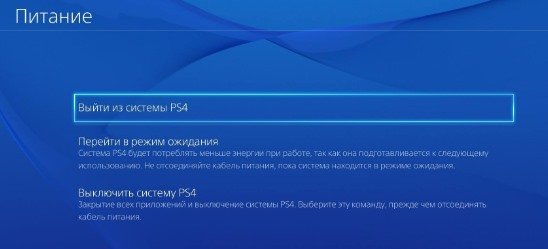
Важно! Если вы вышли из учетной записи пользователя, используя второй способ, выход из PlayStation Network не был сделан (1-й способ). Поэтому при дальнейшей авторизации в аккаунте автоматически будет произведен вход в сеть PS Network
Если при этом другой пользователь зайдет в вашу учетку пользователя, он получит доступ к PSN и PlayStation Store под ней.
Для деактивации аккаунта ps4 нужно: войти в учетную запись на основной системе ПС4; в настройках найти «Управление учетной записью» – «Активировать как основную».
Далее выбираем «Деактивировать» – «Да». Теперь аккаунт деактивирован, и при желании можно активировать другую систему ПС4 в качестве основной.

Чем является PSN
Сервис PlayStation Network нужен пользователям для доступа ко многим возможностям игрового мира. Это своеобразная объединяющая система, в которой собраны необходимые для игроков функции. Основные из них – это:
- Создание, настройка и управление своей учётной записью пользователя.
- Скачивание и установка бесплатных игр.
- Общение между игроками.
- Покупка лицензионного контента.
- Браузер для интернет-сёрфинга.
- Списки достижений и рангов.
Каждая функция осуществляется с помощью различных сервисов, которые ранее были доступны по отдельности. По сути, PSN собрал в себе их все, что владельцы консолей восприняли положительно, отметив удобство такого решения. Теперь в одном месте всегда доступны PlayStation Store, где всегда в продаже игры, фильмы, обои и темы для приставок, а также PlayStation Plus, позволяющий за платную подписку пользоваться большим количеством привилегий – от многопользовательской игры до раннего доступа к ещё не вышедшим играм. Для того, чтобы пользоваться всеми преимуществами системы, необходимо совершить регистрацию в PlayStation Network. Владельцам PS4 нужно оформить платную подписку для доступа к многопользовательской игре.
Процесс регистрации
Чтобы создать аккаунт, можно использовать:
- Консоль.
- ПК.
Процесс не отнимает много времени. Каждый этап рассматривается по порядку.
Регистрация на PS
Независимо от поколения, третье и четвертое, учетная запись создается по аналогичному принципу:
Для начала выбрать изображение PS Store, где будет предложено зарегистрировать нового пользователя или войти в сеть под имеющейся учетной записью. Необходимо выбрать первый вариант.
Главная страница
Контент без ограничений доступен только лицам совершеннолетним
Поэтому важно указывать свой возраст в открывшемся окне, страну и родной язык. Далее продолжить оформление.
Указать действующую электронку и придумать комбинацию пароля
Чтобы создать оптимальные меры безопасности, разрешается создать дополнительно контрольный вопрос с ответом.
Заполнение основных данных
- Придумать логин (сетевой ID). Он будет высвечиваться в личном кабинете и сетевых играх при участии.
- Далее ФИ и половую принадлежность.
Личные данные
- Указать полный адрес, в соответствии с представленными полями (Область, город, индекс, улица и дом).
- Подтвердить ввод данных.
В завершение необходимо подтвердить правильно электронку. Для этого автоматически отправляется письмо-робот со ссылкой. Чтобы создать для себя полноценные возможности использования личного кабинета, рекомендуется осуществить привязку платежного средства в личном кабинете:
1. Открыть меню управления учеткой.
2. Выбрать в открывшихся данных подпункт платежных инструментов.
3. Чтобы привязать банковскую карту, необходимо заполнить ее номер, срок действия, ФИ (как на карте латиницей) и CVC код (из трех цифр на обратной стороне).
4. Указать повторно адресные данные.
Зарегистрируйтесь и получайте максимум возможностей, совершайте покупки в онлайн магазинах.
Завершение регистрации
С компьютера
Чтобы создать PSN, нет необходимости использовать консоль. Для осуществления регистрации на ПК, необходимо пройти те же самые шаги:
Заполнение формы в ПК
- Перейти на почту и перейти на сайт через ссылку в автоматическом письме.
- Чтобы дальше играть онлайн, необходимо придумать сетевой ID.
- Обновляем созданную учетку.
- Остается придумать свободный логин.
- Ввести адрес проживания и завершить регистрацию.
Теперь можно переходить к активному пользованию учетной записи, играть, приобретать дополнения к играм. Однако для приобретения, необходимо добавить платежную карту, как было указано ранее в инструкции.
Подробную инструкцию можно увидеть на видео:
Как создать аккаунт в PSN
Для того, чтобы создать профиль в PSN, выберите пункт «Пользователи». Там вы увидите кнопку регистрации нового юзера, на которую нужно нажать.
Справа необходимо открыть меню PlayStation Network и подтвердить регистрацию профиля. Следом можно переходить к созданию новой учетной записи.
В форме регистрации есть несколько полей, которые нужно заполнить персональной информацией. Укажите страну и город, в которых вы проживаете, дату рождения и язык, а потом выберите «Продолжить». Проверьте все, что вы написали, а потом подтверждайте.
Настало время указать почту и пароль. Кроме этого, вас попросят выбрать ответ на секретный вопрос, который лучше записать в отдельном документе на ПК или на листе бумаги.
Сетевой идентификатор, вписать который вас попросят на следующем экране, – это имя пользователя, которое будут видеть ваши друзья и другие пользователи. После создания аккаунта этот пункт изменить нельзя.
Далее от вас попросят информацию о том, как вас зовут и какая у вас фамилия, а ниже будет пункт выбора расчетного адреса. Последнее нужно для покупки игр и подписок.
Теперь нужно проверить почтовый ящик, который вы указали при регистрации профиля. В письме от Sony будет кнопка «Подтвердить сейчас».
Выполнив последнее условие, вы сможете в полной мере использовать свой аккаунт.
В наших мастерских производится ремонт PlayStation 3. Вы можете смело довериться многолетнему опыту наших специалистов. Звоните и записывайтесь!
Семейный доступ
Можно настроить доступ в PSN для всех членов семьи, в том числе и для детей. Созданием учетной записи для ребенка занимается основной взрослый пользователь, который изначально создал ЛК в системе.
Организатор семейного доступа обладает такими правами:
- Управляет игровым временем;
- Осуществляет покупки с использованием средств основного пользователя;
- Настраивает общий доступ к играм, видео и другим приложениям;
- Отключает доступ к различным сообщениям в чатах;
- Запрещает просмотр видеороликов, трансляций и изображений других пользователей.
Семейный доступ используется для дополнительного контроля и настройки детских аккаунтов.
The following two tabs change content below.
Александр Малыгин
В 2015 году окончил факультет «Финансы и кредит» в НОУ ВПО «Институт Бизнеса и права» по специальности экономист. В настоящее время являюсь онлайн-консультантом на сайте cabinet-bank.ru и с радостью готов Вас проконсультировать. (Страница автора)
Последние записи автора — Александр Малыгин
- Личный кабинет Абсолют Страхование: как регистрироваться, авторизоваться в ЛК и пользоваться сервисом — 07.03.2021
- Личный кабинет Автодок: алгоритм регистрации, основные разделы сайта — 07.03.2021
- Личный кабинет «Алёнка»: регистрация аккаунта, использование бонусов — 06.03.2021
Подключение консоли к PSN
Чтобы полноценно использовать приставку, её обязательно стоит подключить к интернету. Делается это двумя способами: с помощью провода LAN или по беспроводной сети Wi-Fi. В каждом случае необходимо произвести некоторые настройки в меню консоли.
Меню настроек сети на PS4
| Кабель Ethernet | Wi-Fi |
|
|
После успешного подключения PS4 к интернету войдите в PlayStation Network, чтобы получить доступ к вашей учётной записи. Вы получите доступ ко всем сервисам, доступным для консоли, сможете загружать бесплатный контент и покупать платные игры и фильмы. Если своего профиля у вас нет – создайте его!
Какие проблемы бывают у PSN?

Основная проблема PSN – это то, что все ваши яйца находятся в одной корзине. Аккаунт нужно хранить, как зеницу ока, в противном случае вы рискуете остаться без всего того, что нажили за многие годы использования PlayStation. Тут имеются 2 стороны медали, с одной стороны очень удобно, что все сконцентрировано в одном месте, с другой – при возникновении каких-либо проблем ваши PS4 и PS3 становятся бесполезными, единственное, что можно будет делать – играть в «одиночные» игрушки.
Уже не раз было такое, что PSN взламывали, это сопровождалось не только продолжительным «лежанием» всех основных сервисов, но и утечкой информации, а именно – номеров кредитных карт пользователей. Хакеры делали это не раз, иногда они просто «ломали» защиту и брали, что им нужно, в некоторых случаях просто «ддосили» сервера, сводя на нет функционирование основных сервисов.
Регистрация
Зарегистрироваться в сети PlayStation Network можно несколькими способами. Какой бы вы ни выбрали, это автоматически позволит проходить аутентификацию на любых компьютерах или устройствах Sony. Проще всего создавать ЛК на компьютере, поэтому рассмотрим сперва этот вариант.
Важно! Создавая учетную запись в PSN, изменить ее в будущем не получится. Она будет навсегда привязана к вашему электронному адресу, который указывается в процессе регистрации.. Итак, для создания аккаунта на компьютере необходимо:
Итак, для создания аккаунта на компьютере необходимо:

В конце регистрации аккаунта на почту придет письмо со ссылкой, перейдя по которой адрес будет подтвержден. Жмем «Обновить аккаунт» на следующей странице. После этого необходимо указать фамилию, имя, выбрать контрольный вопрос и дать на него ответ. На следующей вкладке выбираем свое местонахождение. Заполняем платежные данные для оплаты покупок в сети. Выбираем ник, который будет служить сетевым идентификатором. Когда вся информация заполнена, нажимаем кнопку «Завершить». Теперь доступ в PSN активирован.
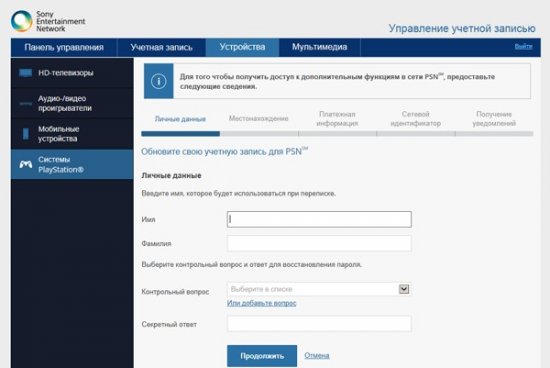
Теперь рассмотрим, как создать аккаунт непосредственно на приставке сони плейстейшн пс4. Включив девайс, нажимаем кнопку PS и выбираем в меню на главном экране «Новый пользователь». Нажимаем кнопку «Создать пользователя» и принимаем пользовательское соглашение. Выбираем «Создать аккаунт». Следуем инструкциям системы и заполняем поля Имя, Фамилия, место нахождения, адрес электронной почты, пароль. Нажав на экране «Создать свой профиль ПСН», нужно выбрать сетевой идентификатор – имя пользователя, которое будет видно другим игрокам.
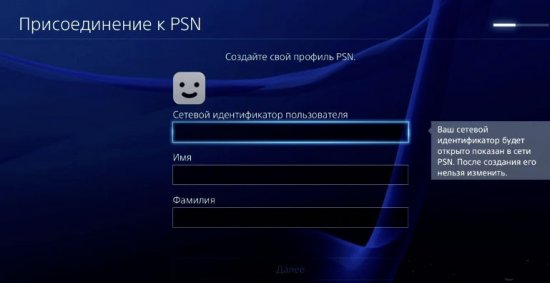
На следующем этапе система предложит синхронизацию с Facebook, чтобы установить картинку профиля и имя, однако этот этап можно пропустить. Имя и картинку во время игр можно не показывать. Затем нужно указать, кто будет видеть ваших друзей в сети: никто, все или друзья. Если аккаунт синхронизировался с Фейсбук, то система автоматически поделится в нем всеми открытыми призами, если не убрать соответствующую галочку. В конце регистрации нужно нажать кнопку «принять».
Как видно, процессы несколько схожи, однако у каждого имеются свои особенности.
Регистрация личного кабинета.
PlayStation Network (PSN/ПСН) – это возможность купить интересные и даже эксклюзивные игры для своей игровой консоли по очень выгодным ценам.
Для доступа необходимо пройти регистрацию и создать ПСН-аккаунт. Краткая инструкция:
- Необходимо перейти на официальную страницу разработчика www.playstation.com (если приставка подключена к интернету, то можно создать ЛК через консоль).
- Кликните на вкладку «» и нажмите клавишу «».
- Заполните все обязательные данные, проверьте их. Если все указано верно, нажмите «Далее».
- На указанную электронную почту система направит письмо. В полученном электронном письме будет содержаться ознакомительная инструкция и ссылка, по которой необходимо пройти для подтверждения и активации e-mail адреса.
Информация, требуемая для создания аккаунта
Для регистрации основного профиля необходимо будет указать такие сведения:
- Дата рождения: эти данные нужны для безопасности. Изменить их позже будет невозможно.
- Географическое местоположение (страна, регион).
- Язык, на котором будет представлена вся информация.
- Адрес актуальной электронной почты. На указанный почтовый ящик будет отправлена вся важная информация, а также через рабочий e-mail можно будет поменять (восстановить) пароль.
- Пароль. Необходимо сгенерировать надежный код для входа, чтобы доступ к личному кабинету был недоступен для других. Пароль рекомендуется периодически обновлять, а чтобы не забыть его – запишите данные.
- Имя. Видеть имя пользователя смогут только его близкие друзья. В настройках конфиденциальности можно указать, какие конкретно данные будут видны другим игрокам.
Регистрация учётной записи, её виды
Создать профиль в PSN можно как с помощью приставки, так и на сайте разработчика, используя компьютер. Типы учётных записей разделяются на Основной и Дополнительный, отличаясь между собой доступом к различным типам настроек. Чтобы зарегистрироваться не нужно указывать платёжную информацию – оплата происходит через встроенный онлайн-кошелёк сервиса, который вы будете пополнять.
Регистрация учётной записи
Основной профиль
Создание учётной записи при первом запуске автоматически активирует PS4 как основную систему и даёт полный контроль над всеми её функциями. Если этого не сделать, то придётся производить активацию вручную. Для первой регистрации в PlayStation Network следуйте приведённой ниже инструкции:
- При запуске и входе в систему выберите «Новый пользователь», «Создать пользователя».
- На следующем экране выберите «Создать учётную запись».
- Заполните личные данные, нажимая «Далее».
- Придумайте свой идентификатор для PSN – его нельзя будет изменить.
- Настройте различные интернет-параметры.
- Зайдите в свой ящик электронной почты и подтвердите её.
- Наслаждайтесь пользованием PS4.
Дополнительные профили
Экран добавления члена семьи на PlayStation 4
У пользователей консолей от Sony есть возможность ограничивать использование устройства младшими членами семьи. Для них создаются отдельные учётные записи, которые не позволяют совершать различные действия, связанные с покупками и просматривать взрослый контент. Чтобы создать такие профили, в настройках Родительского контроля нужно выбрать «Добавить члена семьи» и создать нового дополнительного пользователя.
Как войти в учётную запись PSN на консоли PS4
При следующем включении системы вход будет происходить автоматически. В настройках входа есть возможность установить пароль или распознавание лица. Когда на одном устройстве создано несколько аккаунтов, следует выбрать ваш на главном экране. Здесь же есть возможность зарегистрировать ещё одного юзера.
Интерфейс выбора пользователя
При выключении приставки или переходе в режим сна, происходит автоматический выход из всех профилей. Если вам нужно переключиться на другой, не отключая консоль, нажмите «Сменить пользователя» в меню «Питание». Таким образом одной PlayStation могут управлять сразу несколько игроков по очереди.
Проверка истории транзакций PlayStation
Самый надежный способ выяснить причину списания – просмотреть историю покупок. Для этого выполните следующие действия:
- Перейдите на страницу https://id.sonyentertainmentnetwork.com/signin/. Введите запрашиваемые данные: один из идентификаторов (e-mail, логин, номер мобильного телефона) и пароль. Авторизуйтесь.
- Перейдите во вкладку управления учетной записью, после чего кликните по разделу «История транзакций».
- Среди предложенных вариантов выберите нужную учетную запись и укажите период времени.
- Нажмите на операции, чтобы ознакомиться с подробностями. Здесь будет отображаться сумма списания и конкретная покупка.
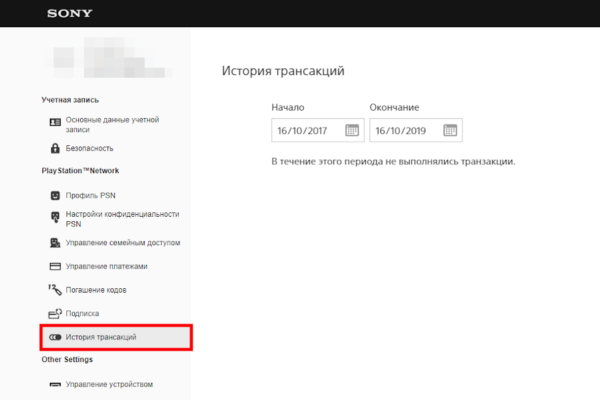
Если список пуст или интересующей вас записи нет, попробуйте выяснить, не могли ли деньги быть списаны по одной из таких причин:
- Автоматическое продление подписки. Возможно, в вашем бумажнике PlayStation не было средств для обновления подписки, из-за чего сработала функция автоматического взимания платы с привязанной карты.
- Вашей учетной записью воспользовалось третье лицо, обычно это несовершеннолетний ребенок. В детской учетной записи нет возможности совершать покупки без ведома взрослого, поэтому ребенок может войти в ваш личный кабинет, получив к нему доступ, например, взяв ваш телефон.
- Двойное списание. Вы могли совершить покупку несколько раз по ошибке. Оплата в таком случае будет суммирована и применена в следующем расчетном периоде. Например, вы внесли тройную оплату в один месяц. Она будет накапливаться и использоваться в счет оплаты следующих месяцев и т.д. При необходимости деньги можно будет вернуть, обратившись в службу поддержки PlayS
Если ни один из способов не помог определить источник списания, возможно, вашу учетную запись взломали.